
Dưới đây là 10 mẹo giúp pin iPhone kéo dài thời gian sử dụng tối đa.
Tắt iPhone Mirroring
iPhone Mirroring cho phép người dùng điều khiển iPhone từ Mac và nhận thông báo của iPhone trên màn hình Mac ngay cả khi điện thoại không ở gần.
Mặc dù hữu ích khi sử dụng, kết nối này có thể gây tiêu hao pin đáng kể. Nếu không sử dụng tính năng này, hãy tắt nó đi bằng cách vào Cài đặt > Cài đặt chung > AirPlay & Thông suốt, nhấn vào Chỉnh sửa, sau đó xóa các máy Mac được kết nối với iPhone.
Hạn chế sử dụng Apple Intelligence
Trên iPhone 15 Pro và dòng iPhone 16, các tính năng Apple Intelligence như Genmoji, Image Playground, hay Writing Tools xử lý trực tiếp trên thiết bị, làm hao pin nhanh chóng, ảnh hưởng lớn đến thời lượng pin.
Trong một thử nghiệm, việc tạo biểu tượng cảm xúc bằng tính năng Genmoji trong hơn một giờ đã làm cạn kiệt 50% pin của iPhone 16 Pro Max. Do đó, nếu đang ở tình huống cần kéo dài thời gian sử dụng pin, hãy tránh dùng các tính năng này.
Bật chế độ tối (Dark Mode) khi có thể
Trên màn hình OLED iPhone, bật Chế độ Dark Mode giúp tiết kiệm pin vì các điểm ảnh tối tiêu thụ ít năng lượng hơn. Theo một nghiên cứu năm 2021 của Đại học Purdue, chế độ tối tiết kiệm pin đáng kể khi sử dụng ngoài trời.

Mức độ sáng thấp hơn ở chế độ sáng sử dụng cùng mức pin với mức độ sáng cao hơn ở chế độ tối, do đó chế độ tối có thể tiết kiệm pin ngay cả khi tăng độ sáng màn hình.
Để tối ưu hơn, hãy giảm độ sáng màn hình xuống mức có thể. Có thể điều chỉnh nhanh độ sáng màn hình trong Trung tâm điều khiển (Control Center).
Ngoài ra, từ iOS 18, bạn có thể chọn các biểu tượng màu tối để dễ nhìn hơn trong chế độ tối và tiết kiệm pin thêm một chút.
Kết nối Wi-Fi khi có thể
Theo Apple, sử dụng Wi-Fi tiêu tốn ít năng lượng hơn so với kết nối di động. Nếu đang ở nơi có tín hiệu di động yếu, liên tục bị ngắt hoặc không có tín hiệu, hãy bật Chế độ máy bay (Airplane mode) để tránh hao pin do iPhone liên tục tìm kiếm tín hiệu di động tốt hơn.
Tắt phản hồi Haptic trên bàn phím
Phản hồi rung khi gõ bàn phím tuy thú vị nhưng làm giảm tuổi thọ pin. Có thể tắt bằng cách vào Cài đặt > Âm thanh & Phản hồi > Phản hồi bàn phím, sau đó tắt Phản hồi rung.
Thiết lập chế độ tập trung và tóm tắt thông báo
Thông báo liên tục làm sáng màn hình có thể hao pin nhanh chóng. Hãy sử dụng Chế độ tập trung (Focus Modes) để kiểm soát thông báo theo từng hoạt động cụ thể (công việc, cá nhân, học tập...).
Để cài đặt Chế độ tập trung, vào Cài đặt để thiết lập. Ví dụ: nếu ở nhà, có thể thiết lập chế độ "Cá nhân" để lọc thông báo công việc, hoặc ở nơi làm việc, chế độ "Làm việc" sẽ lọc thông báo từ trò chơi và các ứng dụng khác không cần thiết...
Chế độ tập trung hoàn toàn có thể tùy chỉnh, vì vậy có thể chọn ứng dụng và người nào có thể liên hệ ở mỗi chế độ và thậm chí còn có các tùy chọn để lọc email, tin nhắn...
Lưu ý rằng khi sử dụng Chế độ tập trung, người dùng vẫn sẽ nhận được tất cả thông báo khi Chế độ tập trung kết thúc, nhưng trong một thông báo duy nhất thay vì nhiều cảnh báo.
Ngoài ra, có thể thiết lập tính năng Tóm tắt lịch trình (Scheduled Summary) để nhóm các thông báo không quan trọng và nhận chúng vào một thời điểm cố định thay vì liên tục. Có thể thiết lập Scheduled Summary cho các ứng dụng trong phần Notifications của Cài đặt ứng dụng.
Sử dụng bản đồ ngoại tuyến
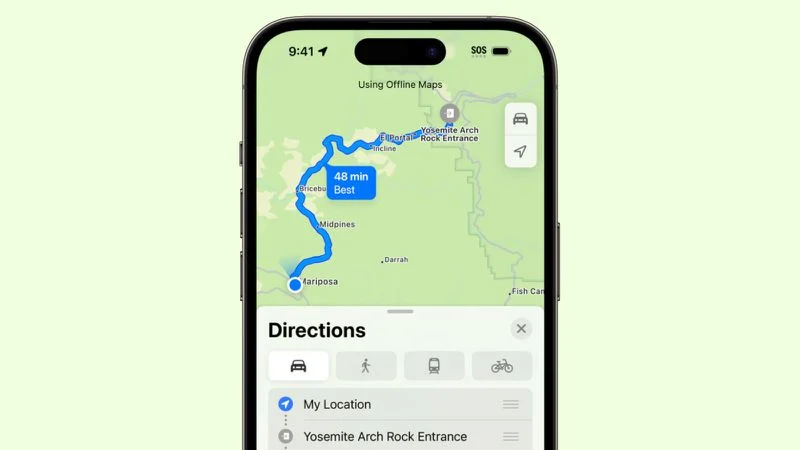
Khi ở những nơi có tín hiệu di động yếu, hãy tải xuống bản đồ ngoại tuyến để sử dụng mà không cần kết nối di động. Điều này rất hữu ích khi kết hợp với Chế độ máy bay trong các khu vực có tín hiệu không ổn định.
Tự động hóa chế độ tiết kiệm pin
Chế độ tiết kiệm pin (Low Power Mode) là cách dễ nhất để kéo dài thời gian sử dụng iPhone. Người dùng có thể thiết lập tự động bật khi pin đạt đến một mức nhất định.
Apple sẽ nhắc bật Chế độ tiết kiệm pin khi pin còn 20%, nhưng thường sẽ hữu ích hơn nếu bật chế độ này sớm hơn. Để thiết lập phím tắt Chế độ tiết kiệm pin, hãy mở ứng dụng Phím tắt (Shortcuts) và tạo phím tắt mới, tìm Chế độ nguồn điện thấp và chọn. Khi nhấn vào phím tắt này thì Chế độ nguồn điện thấp trên iPhone được kích hoạt.
Tắt theo dõi thể chất
iPhone có tính năng Theo dõi thể chất lưu trữ dữ liệu chuyển động để ước tính chuyển động cơ thể, khả năng di chuyển, số bước chân, số bậc thang đã leo...
Nếu có Apple Watch hoặc thiết bị theo dõi sức khỏe khác thì không cần cài đặt này, do nó có thể góp phần gây hao pin không cần thiết.
Để tắt tính năng Theo dõi thể chất trên iPhone, có thể vào Cài đặt > Quyền riêng tư và Bảo mật > Chuyển động & Thể chất, sau đó tắt Theo dõi thể chất.
Kiểm tra quyền truy cập ứng dụng
Nhiều ứng dụng yêu cầu quyền truy cập mà chúng không cần và có lẽ không nên có quyền truy cập. Các ứng dụng không cần nhưng sử dụng Bluetooth hoặc Vị trí có thể làm hao pin, vì vậy tốt nhất là nên kiểm tra tất cả cài đặt ứng dụng của mình để bảo vệ pin và quyền riêng tư.
Với Vị trí: Vào Cài đặt > Quyền riêng tư & Bảo mật > Dịch vụ định vị.
Với Bluetooth: Vào Cài đặt > Quyền riêng tư & Bảo mật > Bluetooth.
Trong mỗi phần này, hãy tắt quyền truy cập cho các ứng dụng không cần dữ liệu này.
Ngoài ra, cũng nên tắt tính năng làm mới ứng dụng nền cho các ứng dụng không cần thiết: Vào Cài đặt > Cài đặt chung > Làm mới ứng dụng nền để kiểm tra.

